5 kostnadseffektive AI-bildebakgrunnsfjernere [Vi testet dem]
I denne moderne tid, AI-bildebakgrunnsfjernere har blitt svært populær blant redaktører. Disse verktøyene lar brukere eliminere bakgrunnen for å erstatte den med en ny for ulike formål. For å gi deg et kort høydepunkt automatiserer disse AI-verktøyene prosessen med å skille forgrunnen fra bakgrunnen. Dette gjør det gunstig for personlig bruk, kreative prosjekter, produktfotografering, innholdsskaping eller andre steder. I dette blogginnlegget vil vi utforske fem av de svært effektive AI-drevne bakgrunnsfjernerne. Alt du trenger å vite om deres evner vil bli gjennomgått i den følgende delen. På denne måten kan du få ideer om hvilket verktøy som passer perfekt for deg. Så hvis du er klar til å oppnå profesjonelle bilder med letthet, fortsett å lese dette!
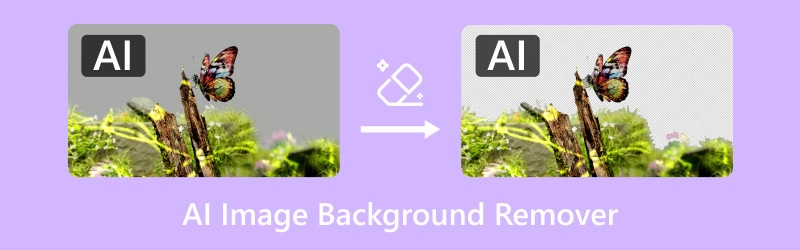
SIDEINNHOLD
Del 1. Vidmore Background Remover Online
Best for: Nøyaktig fjerning av bakgrunn, korrigering av bilderetning og erstatning.
Pris: GRATIS

Vidmore Bakgrunnsfjerner Online er en svært effektiv AI-bakgrunnsfjerner designet for å gjøre bakgrunnsisolering problemfri. Den tar i bruk de nyeste og stadig oppdaterte AI-algoritmene for å fjerne bakgrunnsbilder. Dette verktøyet oppdager og skiller forgrunnen nøyaktig fra bakgrunnen, noe som gjør bildet gjennomsiktig. Den sikrer nøyaktige utskjæringer selv for bilder med intrikate detaljer, som hårstrå, dyrepels, uskarpe kanter osv.
Dessuten gir den også manuell fjerning av bakgrunnen ved hjelp av Keep- og Eraser-verktøyene. Dette lar deg markere områdene du vil beholde eller fjerne fra bildet. For ikke å nevne, Vidmore Background Remover Online sine funksjoner strekker seg utover bare å fjerne bakgrunner. Du kan også erstatte den fjernede bakgrunnen med en ensfarget eller tilpasset bilde. Den inkluderer også viktige verktøy for å endre størrelse, snu og rotere forgrunnsbildet.
Hva du kan forvente med Vidmore Background Remover Online:
• Tar i bruk den nyeste og stadig oppdaterte AI-teknologien.
• Stolt på av de fleste redaktører for sin effektivitet i fjerning av bakgrunn.
• Håndterer universelt brukte bildeformater som JPG/JPEG og PNG.
• Støtter erstatning av bakgrunn ved bruk av ensfarget eller tilpasset bilde.
• Fjerner bakgrunn nøyaktig selv for bilder med intrikate detaljer.
Min erfaring:
Å bruke Vidmore Background Remover Online var en enkel opplevelse. AI-en oppdager forgrunnen og fjerner raskt bakgrunnen, og etterlater meg med et rent kutt. Jeg setter også pris på de ekstra verktøyene som lar meg korrigere retningen til bildet mitt. Men det jeg elsker mest er bakgrunnserstatningen, som lar meg laste opp ønsket bakgrunnsbilde.
Del 2. Pixelcut Free Background Image Remover
Best for: Fjerner bakgrunn og endrer den med realistiske AI-bakgrunner.
Pris: GRATIS | $9.99 startpris
Pixelcut gratis fjerning av bakgrunnsbilder er en gratis AI-bakgrunnsfjerner tilgjengelig på nettet. Den hevder å fjerne bakgrunnsbilder umiddelbart på mindre enn et minutt. Dette verktøyet kan redigere bakgrunnen til bildene ved å erstatte den med en solid farge. Bortsett fra det kan du også bruke de tilbudte AI-bakgrunnsmalene. Noen av disse er Marmor, Home, Wood, Beach, Industrial, Meadow, Counter og mye mer. Pixelcut Free Background Image Remover tilbyr også en AI Shadow-funksjon, som genererer en realistisk skygge for bildet ditt.
Min erfaring:
Å bruke Pixelcut Free Background Image Remover var en jevn opplevelse. Det gjorde en god jobb med å fjerne bakgrunn raskt, hovedsakelig i bilder med enkel bakgrunn. Jeg er virkelig imponert over forhåndsinnstillingene til AI-bakgrunnsmaler ettersom de ser realistiske ut. Jeg møtte imidlertid utfordringer med å jobbe med bilder der forgrunnen og bakgrunnen hadde lignende farger.
Del 3. Adobe Express Free AI Background Remover
Best for: Sømløs bakgrunnsfjerning og bilderedigering.
Pris: GRATIS
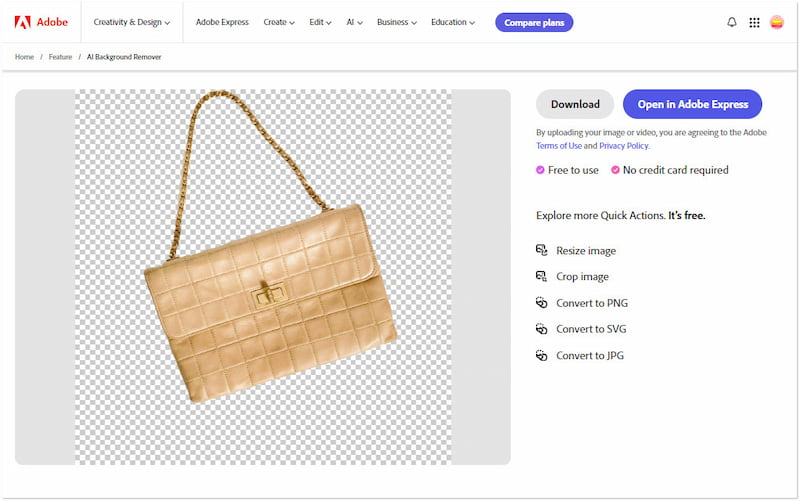
Adobe Express gratis AI bakgrunnsfjerner er et høyt ansett verktøy du kan bruke til å lage en gjennomsiktig bakgrunn ved hjelp av AI. Ved å bruke Adobes avanserte AI-teknologi gir den presise utskjæringer og resultater av høy kvalitet. Etter deggjør bakgrunnen gjennomsiktig, kan du åpne bildet i redigeringsprogrammet for bakgrunnserstatning. Du kan endre den fjernede bakgrunnen med en solid farge, overleggstekst, sette inn bakgrunn og sette inn elementer. Den beste delen? Du kan lagre det endelige bildet i gjennomsiktig PNG, JPG eller PDF.
Min erfaring:
Å bruke Adobe Express Free AI Background Remover var en fantastisk opplevelse. Jeg hadde ikke forventet at Adobe skulle tilby et slikt verktøy som kan brukes gratis. Når det gjelder fjerning av bakgrunn, kan den fjerne bakgrunner selv med komplekse detaljer jevnt. Imidlertid liker jeg ikke de tilbudte bakgrunnene da de er dårlig utformet.
Del 4. Fotor Free Background Remover
Best for: Fjerne bakgrunner og endre unike maler.
Pris: GRATIS | $39.99 startpris
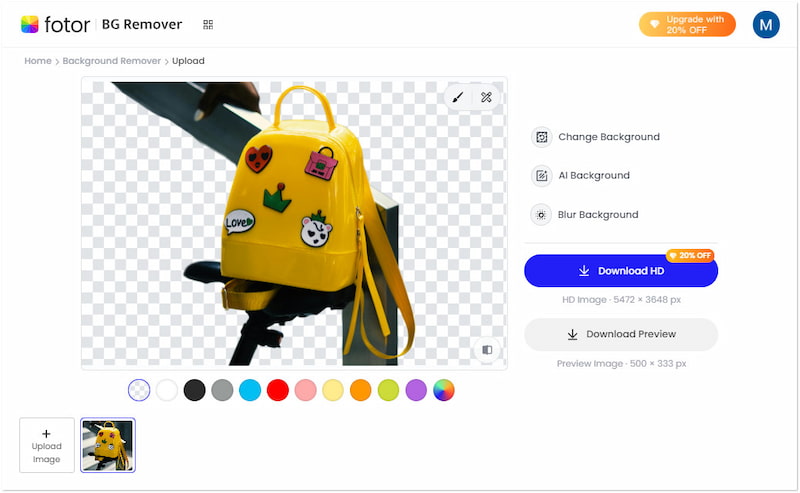
Fotor Gratis Bakgrunnsfjerner er et smart verktøy som effektivt kan fjerne bakgrunner ved hjelp av AI. Dette verktøyet hevder å fjerne bakgrunn med nøyaktighet og uten kompromittert kvalitet. Den kan håndtere populære bildeformater som JPG/JPEG-, PNG- og WebP-filer. Dette verktøyet kan endre bakgrunnsfargen på bildene ved å velge fra sekskantet fargevelger. Utover farger inkluderer den også hundrevis av kunstneriske maler og 16 AI-bakgrunner å velge mellom. Men vet du hva som gjør det unikt? Det gjør at bakgrunnen blir uskarp i stedet for å fjerne den.
Min erfaring:
Å bruke Fotor Free Background Remover var en hyggelig opplevelse. Det jeg liker med dette verktøyet er dets kunstneriske bakgrunnsmaler, som gir forskjellige stiler for ulike brukstilfeller. I mellomtiden er jeg ikke imponert over AI-bakgrunner, siden de ikke er så gode. Imidlertid fant jeg ut at AI noen ganger savnet noen få punkter, noe som krever manuell korreksjon.
Del 5. Photoroom Instant Background Remover
Best for: Bakgrunnsfjerning og forbedring av produktfotografering.
Pris: GRATIS | $31.99 startpris
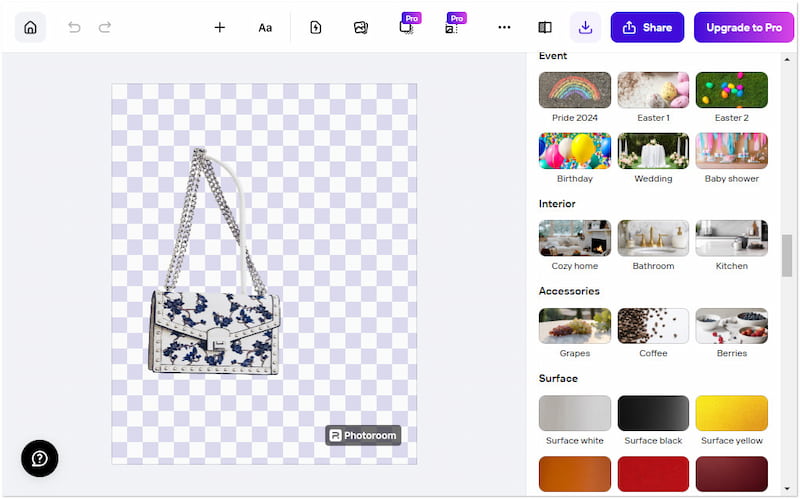
Photoroom Instant Background Remover er et verktøy for fjerning av AI-bakgrunn kjent for sine omfattende verktøy. Dette bilderedigering endrer bakgrunn bilder på flere måter, inkludert bruk av solide farger, maler og AI-bakgrunner. Du kan velge mellom utallige AI-bakgrunner med forskjellige stiler og temaer. Noen av disse er Mountain, Water, Fabric, Gundam, Creative, Surface, Accessories, Event, Texture og mer. Bortsett fra det kan du også sette inn former, grafikk, logoer, kampanjer og til og med legge til tekst.
Min erfaring:
Å bruke Photoroom Instant Background Remover var en eksepsjonell opplevelse. Jeg synes det er nyttig for produktfotografering og innhold på sosiale medier. Jeg liker også de utallige malene, AI-bakgrunnene og elementene for å gjøre bildet mitt mer visuelt tiltalende. Jeg har imidlertid lagt merke til at det sliter med å produsere presise utskjæringer med bilder med intrikate detaljer.
Del 6. Vanlige spørsmål om AI Image Background Removers
Hvordan fjerner jeg en bakgrunn fra et bilde i Illustrator?
Fjerning av bakgrunn fra et bilde i Illustrator kan gjøres ved å bruke pennverktøyet eller bildesporingsverktøyet. I pennverktøyet må du spore forgrunnens omriss manuelt for å lage en bane rundt den. Når start- og sluttbanen møtes, velg Lag klippemaske for å fjerne bakgrunnen. Hvis du bruker Image Trace, må du først konvertere bildefilen til en vektor. Etter sporing utvider du bildet, fjerner grupperingen av elementene og sletter bakgrunnen.
Hvordan lage en gjennomsiktig bakgrunn i AI?
Å lage en gjennomsiktig bakgrunn i AI-verktøy er en enkel prosess. Gå først til den offisielle nettsiden til verktøyet som kan fjerne bakgrunn fra et bilde ved hjelp av AI. Du kan bruke Vidmore Background Remover Online til dette formålet. Bare last opp bildet på nettstedet og la AI-en fullføre prosessen for fjerning av bakgrunnen. På mindre enn 5 sekunder vil du ha et bilde med en gjennomsiktig bakgrunn.
Hvordan lagrer jeg et AI-bilde uten bakgrunn?
Det er enkelt å lagre et AI-bilde uten bakgrunn. Først, sørg for at du allerede har fjernet bakgrunnen ved å bruke en AI-utklippsbakgrunn. Du kan velge et av de gjennomgåtte verktøyene tidligere, men Vidmore Background Remover Online er vårt anbefalte verktøy. Når bakgrunnen er fjernet, se etter en Last ned-knapp for å lagre den uten bakgrunn.
Konklusjon
På tvers av alle fem AI-bildebakgrunnsfjernere fant du dem pålitelige når det gjelder å fjerne bakgrunnsbilder. AI-algoritmene i hvert verktøy ga presise resultater, spesielt med bilder som hadde tydelig kontrast mellom forgrunnen og bakgrunnen. Et vanlig problem du sto overfor var imidlertid at de fleste verktøyene ikke kan håndtere intrikate detaljer. I slike tilfeller krever verktøyet manuell justering for å oppnå en perfekt utskjæring. Blant alle verktøyene vi har gjennomgått, skiller Vidmore Background Remover Online seg ut som et verdifullt alternativ. Dette kraftige verktøyet kan håndtere selv de mest komplekse detaljene, og gir jevne kanter. Neste gang du trenger å klippe ut en bakgrunn, kan du alltid gå tilbake til dette innlegget for å se det igjen.


